英飞拓V2115矩阵键盘操作手册
英飞拓矩阵V2020中文说明书

标志提醒用户严格按照本手册的说明和指示进行安装和操作。
警告:为避免火灾及电击的危险,请勿将本产品放置于雨淋或潮湿的地方!
目录
第一章 一般描述 ........................................................................... 1 1.1 特性 ..................................................................................... 1 1.2 描述 ..................................................................................... 1 1.3 关键术语 ............................................................................. 2 1.4 型号 ..................................................................................... 3 1.5 系统附件 ............................................................................. 4
请仔细阅读本手册,并妥善保存好本手册,以便将来查阅。
安全建议与警告
所有电子设备应避免受潮,远离火源或强磁场。 擦拭设备表面时,请使用干燥、柔软的抹布。 请保持设备周围良好的通风环境。 设备长时间不用时,请断开电源。 请使用厂家建议的原配件。 电源及电线应安装在远离地面和入口处的地方。 设备的维护需由专业人员进行。 建议妥善保管包装箱,方便设备的转移或搬运。
主、分控权限设置向导(英飞拓)

主、分控权限设置向导(英飞拓)设置向导:首先确认串口连接情况:主控键盘插入矩阵的1号串口,分控键盘插入2号,装有V2000C软件的电脑连接到8号串口。
第一步:请按箭头指示进行操作:进入矩阵设置的主菜单——》1.系统设置——》6.分组设置——》1.设置键盘分组选择键盘分组001,并按如下显示设置:(本文中以下蓝色内容为屏幕显示内容)键盘分组001(主控键盘组)序号站点键盘优先级001 001 001 099002 001 029 099003(以下不用改动,省略)之前的问题,软件只能控制分控的前端,可能是由于未将软件分到主控键盘组。
然后选择键盘分组002(光标移动到键盘分组选项,然后在键盘上输入2,并按下ACK键),并按如下显示设置:键盘分组002(分控键盘组)序号站点键盘优先级001 001 005 001002(以下不用改动,省略)第二步:请按箭头指示进行操作:进入矩阵设置的主菜单——》2.监视器设置——》1.属性设置,并按如下显示设置:监视器—X (X设为不想让分控键盘控制的监视器编号)摄像机组—All键盘组—001如果多个监视器需要设置,则修改X的值,并重复上一步骤,直到所有只让主控及软件控制的监控器的键盘组都设置为001为止。
第三步:请按箭头指示进行操作:进入矩阵设置的主菜单——》3.摄像机设置——》3.键盘/ 摄像机权限,并按如下显示设置:伪编码显示控制X ALL 001........ ALL 001Y ALL 001X到Y为只让主控键盘控制的摄像机的伪编码(其他不用改动,省略)简而言之,就是把所有不想让分控键盘控制的摄像机的伪编码输入,并把控制编号改为001,其他部分不做修改。
设置完毕,如果有其他问题欢迎咨询,我们将竭诚为您解答!说明:矩阵的串口中,每个串口可以接分配器分出4个串口接4个键盘,如果不接串口扩展器的情况下,每4个串口只有第一个有效,矩阵设置中的键盘编号与矩阵上的串口对应如下表:1 2 3 X矩阵设置中的键盘编号1 5 9 Y未连接扩展器的矩阵串口编号对应关系为:Y=X*4—3所以在本实例中,2号串口对应的键盘编号为5,8号串口对应的键盘编号为29。
视频矩阵键盘控制器说明书

矩阵键盘控制器
使用说明手册
按键功能说明
MON 选择监视器
CAM 选择摄像机
LAST 上一个图像
NEXT 下一个图像
CLEAR 清除键
系统登录
开机后键盘现实“PASSWORD”提示输入操作员密码,输入密码(原始密码:000000)然后按“小锁”键登录系统
矩阵操作
1、选择监视器(默认为1)
先在键盘上输入1,然后按MON键,此时,1号监视器为当前控制监视器
2、选择图像
先选择需要监视器显示的图像的编号(例如3),在键盘上输入相应的数字3,然后按CAM 键,此时1号监视器上将显示硬盘录像机上面的3号图像
备注
按NEXT键,则监视器画面显示后一个图像
按LAST键,则监视器画面显示前一个图像
在输入有错误的时候可以按CLEAR键来清楚已经输入的信息
高速球键盘控制器
使用说明手册
按键功能说明
ADDR 地址选择键:选择高速球地址
CLEAR 清除键
ENTER 确认键
ZOOM+ 变焦+键:镜头拉近键,镜头放大倍数增大,镜头缩小视野,放大监视目标ZOOM- 变焦-键:镜头拉远键,镜头放大倍数减小,镜头扩大视野,扩大监视范围
登录系统
默认密码为8888,按ENTER进入系统
选择高速球地址
先按ADDR键,然后在键盘上输入需要控制的高速球的地址编号(例如1),然后按ENTER 键确认,此时键盘就可以控制1号高速球
控制高速球
摇动摇杆控制球的上下左右移动
ZOOM+,ZOOM-控制镜头的拉近拉远。
英飞拓矩阵V2020中文说明书

视频矩阵切换系统 安装/操作手册
本手册适用于以下产品: V2020/V2020X/V2020N/V2020NX
V2020 产品功能强大,适用于所有安防/监控系统,其预安装功能保证了最高程度的可靠性,模 块化结构更易于安装、操作和扩展。
V2020 采用先进的微处理器技术,可以提供自动化电子监控,甚至允许单个用户管理整个 CCTV 系统,控制多达 240 个视频输入和 32 个视频输出。在自动电子监控环境下,用户可以预定义巡视 和成组切换,并且在单独的监视器上分开执行。为了最大限度地保证安全,可用视频环接模块将原 始视频输出到 DVR 或其他记录设备上。
第三章 系统操作 ......................................................................... 18
3.1 键盘 .................................................................................. Fra bibliotek8注意
版权声明
本手册内容(包括文字与图片)的版权为 Infinova 公司所有。任何个人或法人实体,未经 Infinova 公司的书面许可,不得以任 何形式对其内容进行翻译、修改或改编。违者将追究其法律责任。
Infinova 公司保留在事先不进行任何通知的情况下,对本手册的内容以及产品技术规格进行修改的权利,以便向用户提供最新、 最先进的产品。用户可从 Infinova 公司的网站 上获得最近的产品更新资料。
基于 Windows 的系统设置软件极大的简化了初始设置步骤和系统参数维护。矩阵通过 RS-232 或 TCP/IP 协议和控制器或 PC 通讯。
英飞拓V2011矩阵中文说明书
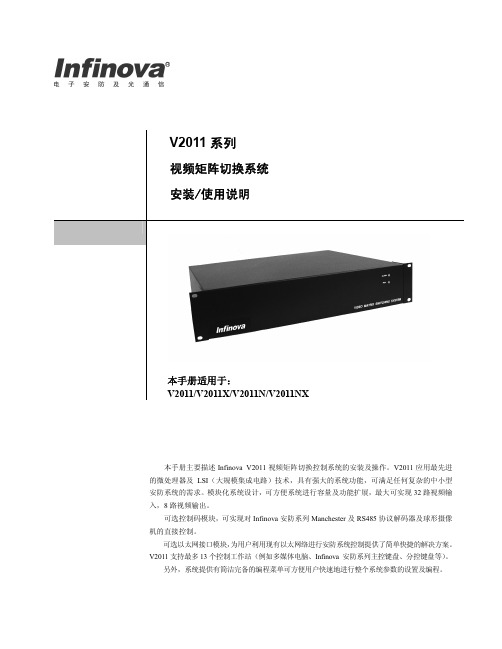
请在安装前仔细阅读安装使用手册,并妥善保存以备将来查阅。
安全建议与警告
所有电子设备应避免受潮,远离火源或强磁场。 擦拭设备表面时,请使用干燥、柔软的抹布。 请保持设备周围良好的通风环境。 设备长时间不用时,请断开电源。 请使用厂家建议的原配件。 电源及电线应安装在远离地面和入口处的地方。 设备的维护需由专业人员进行。 建议妥善保管包装箱,方便设备的转移或搬运。
另外,系统提供有简洁完备的编程菜单可方便用户快速地进行整个系统参数的设置及编程。
注意
版权声明
本手册内容(包括文字与图片)的版权为 Infinova 公司所有。任何个人或法人实体,未经 Infinova 公司的书面授权许可, 不得以任Infinova 公司保留在事先不进行任何通知的情况下,对本手册的内容以及产品技术规格进行修改的权利,以便向用户提供 最新、最先进的产品。用户可从 Infinova 公司的网站 上获得最近的产品更新资料。
第二章 系统安装及连接 ............................................................ 4 2.1 安装................................................................................... 4 2.2 产品外观........................................................................... 4 2.2.1 前面板视图 ............................................................... 4 2.2.2 后面板视图 ............................................................... 4 2.3 硬件连接........................................................................... 4 2.3.1 视频输入连接 ........................................................... 4 2.3.2 控制码连接 ............................................................... 4 2.3.3 视频输出连接 ........................................................... 5 2.3.4 报警输入连接 ........................................................... 6 2.3.5 通讯口连接 ............................................................... 6 2.3.6 继电器输出连接 ....................................................... 7 2.3.7 以太网连接 ............................................................... 7 2.3.8 编程监视器连接 ....................................................... 8 2.3.9 电源连接 ................................................................... 8 2.3.10 网络视频连接 ......................................................... 8
数字矩阵网络键盘使用手册

数字矩阵拼接键盘使用手册网络矩阵控制方法:将键盘和矩阵连接在同一局域网,然后查看矩阵解码卡ID是否配置好。
矩阵出厂时ID都是从1开始按顺序往后移。
(我们公司的网络键盘只能控制我们公司的网络矩阵)一,键盘协议选择按键盘“A”+“确认”,进入选择模式,选择“1-CODE1”摇杆向右摇动,如图再选择“2-Network”摇杆向右摇动,如图再选择“4-9600”摇杆向右摇动,如图选择好了以后,键盘屏幕显示如下,如图V5.3为键盘软件版本ID:0 为键盘自身ID,无需设置DEC:001为当前所控解码卡的ID。
ENT:为键盘输入字符显示。
NET:9600 代表,键盘当前为网络矩阵协议,波特率9600PTZ:STOP表示摇杆当前状态。
二,常用操作:1,选择受控解码卡:“监视器/设备”+“N”+“确认”。
“N”表示受控解码可的ID号2,单画面切换为四分割/九分割画面:“运行”+“4”/“9”+“确认”3,四分割画面切换为单画面:“摄像机/通道”+“N”+“确认”(N为1~4任意数字)上下掰动摇杆,可上翻或下翻当前四通道中的某一通道。
此种切换只支持当也的几个通道切换。
4,任意画面的切换:“预置/返回”+“N”+“确认”(非PTZ模式下)5,控制云台:将云台所在通道切换为单画面,按键盘“报警”监视器左下方会出现云台控制图标。
通过键盘摇杆可以对其进行操作。
6,设置预置位:将所要设置预置位的球机切换到单面面,然后进入PTZ模式下进行一下操作;“设置/进入”+“N”+“确认”7,调用预制位: PTZ模式下输入“预置/返回”+“N”+“确认”8,进主菜单:非PTZ状态下输入“主菜单”左右摇动摇杆可以选择不同的子菜单,选中之后按“确认”键进入,“返回”键返回上一级菜单。
9,设置自动轮询:非PTZ状态下按键盘“下一页/轮巡”键,进入自动轮巡模式。
10,如何锁屏:按键盘“辅助/锁”键,可将矩阵当前解码卡上锁。
监视器右上角会出现图标。
英飞拓V2116操作键盘 中文
V2116 系列全功能系统键盘采用以太网或双向 RS-232 通讯协议与 Infinova 系列矩阵切换系统通讯, 并提供 6 种不同的通讯波特率供用户选择。它内置 RS-485 和曼彻斯特控制码发生器,可直接连接 16 个 Infinova 系列解码器和快球。
液晶显示窗口可显示联网编号、摄像机编号、监视器编号和从键盘输入的任何数字,系统操作极为 方便。
商标权声明
Infinova®为 Infinova 公司的注册商标,Infinova 公司拥有法定的商标权。
本安装手册中可能使用的其它商标及商标权属于其合法所有者拥有。
FCC 警示
V2116 系列全功能系统键盘符合 FCC 规则第 15 条的规定。
该设备的运行符合以下条件:
设备的运行不会产生有害的干扰; 设备的运行在一定程度上不受外部干扰,甚至是不良干扰的影响。
矩阵键盘使用说明
键,再按 OFF 键。最后置锁开关“OFF”位置。
1.8.6 设置巡视队列: 先设置好摄像机的预置位,才能在巡视队列中被使用。: 1. 在数字区输入巡视队列号码,按 PATRN 键,再按 ON 键,开始 设置巡视队列; 2.在数字区输入预置画面号码,按 SHOT 键,在设置巡视队列加入 第一个预置位; 3.在数字区输入预置画面号码,按 SHOT 键,在设置巡视队列加入 第二个预置位; …… 4.在数字区输入预置画面号码,按 SHOT 键,在设置巡视队列加入 最后一个预置位; 5.按 OFF 键,设置巡视队列结束; 注:有些智能高速球无巡视队列功能,因此该项功能要视智能高速 球而定!
- 2 / 17 -
系统键盘使用说明书
系统控制键盘
SYSTEM KEYBOARD
设备概述:
系统控制键盘是与矩阵切换系统配套使用的一种操作键盘。系统键 盘可调用所有的摄像机、编程监视器切换队列和控制解码器。液晶显示 屏能显示系统时间,监视器号、摄像机号、操作状态。系统键盘具有操 作保护功能。
DISPLAY
1.6 选择摄像机: 在数字键区输入需要调用的摄像机号 (对应该号应有视频信号输
入)。 按键盘 CAM 键。此时该摄像头画面应切换至指定的监视器上,摄
像机显示区显示新输入的摄像机号。 例如:调用 1 号摄像机在 2 号监视器上显示。
1.按 2 数字键; 2.按 MON 键; 3.按 1 数字键; 4.按 CAM 键。此时 2 号监视器显示 1 号摄像机画面。
- 5 / 17 -
系统键盘使用说明书
1.7.2 镜头控制: 在键盘右边有一组按键可控制摄像机的可变镜头,这些按键是: CLOSE/OPEN:用于镜头的光圈控制。通过这两个键可改变镜头的 进光量,从而获得适中的视频信号电平。 NEAR/ FAR :用于镜头的聚焦控制。通过这两个键可改变镜头的 焦距,从而获得清晰的图像。 WIDE / TELE :用于改变镜头的倍数,通过这两个键可改变镜头的 变焦倍数,从而获得广角或特写画面。 操作: 1.调要控制的摄像机至受控监视器。 2.按想要操作的镜头功能键,就可控制镜头。 3.放开按键,即停止镜头操作。
矩阵键盘-使用说明
4×4 矩阵式键盘识别[实验任务]用AT89S51的并行口P3接4×4矩阵键盘,以P3.0-P3.3作输入线,以P3.4 -P3.7作输出线;在每一个数码管上显示每个按键的“0-F”序号。
[硬件电路][实验原理]每个按键有它的行值和列值,行值和列值的组合就是识别这个按键的编码。
矩阵的行线和列线分别通过两并行接口和CPU通信。
键盘处理程序的任务是:确定有无键按下,判断哪一个键按下,键的功能是什么;还要消除按键在闭合或断开时的抖动。
两个并行口中,一个输出扫描码,使按键逐行动态接地,另一个并行口输入按键状态,由行扫描值和回馈信号共同形成键编码而识别按键,通过软件查表,查出该键的功能。
[C语言源程序]#include <reg52.h>Unsigned char code seg7code[]={0xc0,0xf9,0xa4,0xb0,0x99,0x92,0x82,0xf8,0x80,0x90,0x88,0x83,0xc6,0xa1,0x86,0 x8e };unsigned char k;void delay10ms(void) //延时程序{unsigned char i,j;for(i=20;i>0;i--)for(j=248;j>0;j--);}void Getch ( ){ unsigned char X,Y,Z;P3=0xff;P3=0x0f; //先对P3 置数行扫描if(P3!=0x0f) //判断是否有键按下{delay10ms(); //延时,软件去干扰if(P3!=0x0f) //确认按键按下X = P3;{X=P3; //保存行扫描时有键按下时状态P3=0xf0; //列扫描Y=P3; //保存列扫描时有键按下时状态Z=X|Y; //取出键值switch ( Z ) //判断键值(那一个键按下){case 0xee: k=0; break; //对键值赋值case 0xde: k=1; break;case 0xbe: k=2; break;case 0x7e: k=3; break;case 0xed: k=4; break;case 0xdd: k=5; break;case 0xbd: k=6; break;case 0x7d: k=7; break;case 0xeb: k=8; break;case 0xdb: k=9; break;case 0xbb: k=10;break;case 0x7b: k=11;break;case 0xe7: k=12;break;case 0xd7: k=13;break;case 0xb7: k=14;break;case 0x77: k=15;break;} } } } //请注意写程序时的格式规范,此处是为了节省纸张void main(void){while(1){ P3=0xff;Getch();P0=seg7code[k]; //查表LED输出P2=0x0f; //输出相同的四位数据。
矩阵键盘完整使用说明书之欧阳文创编
键盘控制器(KEYBOARD CONTROLLER)使用说明书Operation InstructionCopyright 2003-2009.AllRights Reserved.温馨提示:感谢您使用本公司产品。
为了让您能够尽快熟练的操作本机,请您仔细阅读我们为您配备内容详细的使用说明书,从中您可以获取有关产品安全注意事项、产品介绍以及产品使用方法等方面的知识。
当您阅读完说明书后,请将它妥善保存好,以备日后参考。
如果您在产品的使用过程中发现什么问题,请联系产品技术服务人员。
谢谢您的合作!申明:在编写此说明书时我们非常小心谨慎,并认为此说明书中所提供的信息是正确可靠的,然而难免会有错误和疏漏之处,请您多加包涵并热切欢迎您的指正。
但是我们将不对本手册可能出现的问题和疏漏负责。
同时,由于我们无法控制用户对本手册可能造成的误解,因此,将不负责在使用本手册的过程中出现的事故或由此引起的损坏。
对于因使用本产品所造成的任何损坏第三方的索赔不负责任。
对于因软件的误操作、产品维修、或其它意外情况等引起资料的删改或丢失不负任何责任,也不对由此造成的其它间接损失负责。
本产品的发行和销售由原始购买者在许可协议条款下使用。
未经允许,任何单位和个人不得将本说明书全部或部分复制、再生或翻译成其它机器可读形式的电子媒介。
本说明书若有任何修改恕不另行通知。
因软件版本升级而造成的与本说明书不符,以软件为准。
注:本设备在出厂前已经过严格的质量测试,符合国家电磁辐射标准。
目录第一部分键盘操作 (4)1.1设备概述 (4)1.2开机运行 (6)1.3键盘登录 (6)1.4键盘注销 (6)第二部分控制监控主机...................................................6 2.1选择监视器 (6)2.2选择图像 (7)2.3向前、向后切换图像 (7)2.4图像保持 (7)2.5主机自由切换 (7)2.6主机程序切换 (8)2.7主机同步切换 (9)2.8主机群组切换 (10)2.9屏幕分割控制 (10)2.10屏幕拼接控制 (10)2.11保存主机当前设置 (11)2.12网络主机控制 (11)2.13监控主机菜单设置 (11)第三部分控制摄像机………………………………… (12)3.1选择摄像机 (12)3.2控制摄像机方向 (12)3.3控制摄像机镜头 (13)3.4预置位操作 (13)3.5图像返回 (14)3.6自动巡视 (14)3.7轨迹扫描 (14)3.8区域扫描 (15)3.9云台自动扫描 (15)3.10操作辅助功能 (16)3.11智能摄像机菜单设置 (16)第四部分控制报警主机 (16)4.1选择警点 (16)4.2防区警点设防、撤防 (16)4.3报警应答 (17)4.4警点状态查询 (17)4.5报警联动开、关 (17)4.6报警联动时间 (17)第五部分控制数字录像机 (17)5.1选择数字录像机 (17)5.2图像监控 (18)5.3多画面监控 (18)5.4图像浏览………………………………… (18)5.5图像抓拍 (18)5.6图像播放、暂停 (18)5.7图像快退、快进 (18)5.8图像段首、段末 (18)5.9图像帧退、帧进 (18)5.10图像录制 (19)5.11图像停止 (19)5.12信息显示 (19)5.13录像机菜单设置 (19)5.14退出控制数字录像机 (19)第六部分宏指令功能 (19)6.1宏指令在单级系统的应用................................................19 6.2宏指令在多级系统的应用................................................19 6.3宏指令操作 (20)第七部分键盘设置 (21)7.1通讯速率设置 (21)7.2控制协议设置 (21)7.3操作员设置 (22)7.4常规设置 (22)7.5语言选择 (24)7.6版本信息 (24)7.7退出 (24)第八部分键盘连接………………………………… (25)8.1 键盘与智能摄像机、解码器连接示意图 (25)8.2 键盘与监控主机连接示意图.............................................26 8.3 键盘与报警主机连接示意图.............................................27 8.4 键盘与数字录像机连接示意图..........................................28安全事项 (29)主键盘控制器KEYBOARD CONTROLLER第一部分键盘操作1.1 设备概述:主键盘控制器是以操作控制安防监控主机、智能摄像机、数字录像机、报警主机为特色的操作设备。
- 1、下载文档前请自行甄别文档内容的完整性,平台不提供额外的编辑、内容补充、找答案等附加服务。
- 2、"仅部分预览"的文档,不可在线预览部分如存在完整性等问题,可反馈申请退款(可完整预览的文档不适用该条件!)。
- 3、如文档侵犯您的权益,请联系客服反馈,我们会尽快为您处理(人工客服工作时间:9:00-18:30)。
英飞拓V2115矩阵键盘操作手册V2115 系统键盘可应用于所有Infinova 系列矩阵切换控制系统,来实现视频切换、系统设置、菜单编程、云台和镜头控制、确认报警以及巡视切换等功能。
V2115 系统键盘采用双向RS232 通讯协议与Infinova 系列矩阵切换控制系统通讯,并提供6 种不同的通讯波特率供用户选择。
为方便系统操作,V2115 系统键盘还提供了LCD 显示区用来显示从键盘输入的摄像机编号、监视器编号和其他从键盘输入的数字。
1.2 特点界面友好,图标指示设计用户 ID 进入,可提供系统登录和退出功能地址 ID 选择,成组切换编程及控制功能云台及解码器控制巡视功能可实现摄像机序列的编程、运行和控制功能成组切换功能可编程并同时调用多个摄像机场景报警功能支持监视器布防、撤防及确认报警预置场景设定及调用功能摄像机锁定功能可防止他人控制已由当前用户控制的摄像机2.1 键盘参数设置V2115 键盘设置包括设置键盘的波特率,LED 亮度,摇杆零位,扬声器的音量和PTZ 机动控制。
操作者可设置如下的四个键盘参数:波特率—1200(默认),2400,4800,9600,19,200 和38,400bpsLED 亮度—八个亮度等级扬声器音量—开/关PTZ 控制—可设置重复或进行/中断控制方法摇杆零位—设置摇杆的零位位置进入键盘设置模式:将键盘功能锁匙拨至 MENU 位置;1. 按 F1 键,这时在CAMERA 显示区出现“ SETUPBAUD=”,在ENTER 显示区出现当前的波特率的值。
更改波特率:1. 按 NEXT 键可正向循环选择可用的波特率:1200、2400、4800、9600、19200 以及38400;按LAST 键可反向循环选择可用的波特率。
出厂默认波特率为1200bps。
2. 当在 ENTER LED 区域出现所要选择的波特率时,按PROG 键来保存更改设置。
用户可继续进行LED 亮度的调整,如果要离开系统设置模式按F1 键。
调整LED 显示亮度:1. 在进行完波特率更改之后,CAMERA 显示区出现“LEDS=”来提示用户可进行LED 显示亮度的调整。
系统共有8 级LED 显示亮度等级(1-8)。
级别1 为最低亮度,级别8 为最高亮度,出厂时的LED 亮度等级为8。
2. 按 NEXT 或LAST 键进行正向或反向显示亮度等级,当级别改变时,CAMERA 区的LED 亮度也跟着改变,用户可很方便地进行调整适合自己操作的LED 显示亮度。
33. 当出现所要的显示亮度时,按 PROG 键来保存更改。
这时系统将出现“SOUND”提示字符,提示用户可进行蜂鸣器音量的调整。
用户可继续进行“SOUND”调整,如果要离开系统设置模式按F1 键。
设置蜂鸣器音量:1. 在进行完 LED 显示亮度调整之后,CAMERA 显示区出现“SOUND”来提示用户进行蜂鸣器音量的设置,蜂鸣器的音量调整参数出现在键盘的ENTER 区,OFF 表示禁用蜂鸣器,ON 表示启用蜂鸣器。
2. 更改当前的蜂鸣器参数,用户可按 NEXT 或LAST 键正向或反向移动进行选择。
3. 当出现所要求的音量设置时,按 PROG 键来保存更改。
这时系统将出现“RPT”提示用户进行PTZ 控制方式的设置,用户可继续进行系统设置也可按F1 键离开系统设置模式。
设置 PTZ 控制选项:V2115 键盘可用于不同的切换系统,系统摄像机的PTZ 移动控制可采用以下两种方法中的一种:重复或进行/中断。
这两种方法的详细描述超出了本手册的范围,但建议系统管理员要采用适合的方法进行适当的设置。
1. 在进行完蜂鸣器设置之后,CAMERA 区出现“rpt”来提示用户进行PTZ 控制方式的选择。
ENTER 区将显示"AUTO"。
“AUTO”表示切换系统可用来自动选择重复或进行/中断控制方法。
2. 按 NEXT 或LAST 键,有三种不同的选项供用户进行选择:AUTO、ON 和OFF。
选择"OFF",重复模式将被关闭。
选择“ON”,重复模式将被开启。
对于Infinova 系列矩阵切换系统,请选择“ON”,“OFF”为工厂预留值。
适合您系统的设置,请咨询系统管理员。
3. 当出现所要求的 PTZ 控制选项时,按PROG 键来保存更改。
用户可继续进行三维摇杆起始位的设置,也可按F1键离开系统设置模式。
设置三维摇杆零位:三维摇杆零位指三维摇杆被放置的位置,键盘将不向其他设备发送控制码。
1. 在进行完 PTZ 移动控制设置之后,CAMERA 区出现“SETPT”来提示用户进行三维摇杆零位的选择。
ENTER区将出现三维摇杆零位的定义状态(“YES”或空)。
2. 将三维摇杆移到所要设为零位的位置,按下NEXT 或LAST 键显示在ENTER 区的“YES”或空之间转换。
ENTER 区显示“YES”,表示三维摇杆零位已被定义,显示空表示三维摇杆零位被取消。
3. 完成三维摇杆零位的定义后,按 PROG 键来保存更改。
用户可继续进行波特率的设置,也可按F1 键离开系统设置模式。
3.1 操作模式V2115 键盘有多种功能,将键盘的功能锁匙拨至OPERATE位置,可以执行视频切换、PTZ/聚焦/光圈控制、摄像机锁定/解锁、辅助开关控制、报警确认等。
3.1.1 用户号及登录用户密码操作该操作与具体的矩阵系统有关,操作人员在进入系统时可能要输入用户号及登录密码,如果用户在登录时发现CAMERA显示区出现“UC”字样的标志即提示用户输入用户号;在输入用户号之后,系统在CAMERA 显示区域出现“PSC”提示用户输入密码;在系统验证了密码正确之后,用户即可进入系统。
请咨询您的系统管理员,获取用户登录所需的用户号和用户密码。
登录系统:1. 从键盘的数字键区输入用户号(由系统管理员提供)。
2. 按 ACK 键;系统显示“PSC”提示用户输入登录密码。
3. 从键盘的数字键区输入该用户号所对应的用户密码(最大长度为6 位数字)。
如果发现输入有误,按CLEAR 键进行清除,再重复步骤1-3。
4. 按 ACK 键。
如果输入的密码通过,系统将清除CAMERA 区的显示窗口,表明键盘已与矩阵系统进行正常通讯,用户可“调用”任何可用的监视器来进行操作了。
退出系统:1. 为确保系统安全,用户在不进行系统操作时,建议进行用户从键盘退出系统。
2. 退出系统操作:按 USER 键,CAMERA 显示区将显示“UC”字样(退出成功)。
3.1.2 监视器选择工作站的监视器用来显示来自安装在本地或网络的摄像机和快球的视频。
每个监视器都有一个系统管理员分配的ID 编号。
1. 从键盘上调用一台监视器:2. 从键盘的数字键区域输入想要调用的监视器的编号(ENTER 区将显示该编号)。
3. 按 MON 键。
被调用的监视器(即受控监视器)号将在相应的MONITOR LED 中显示,ENTER区的显示将被清除。
现在可从被调用的监视器上看到来自摄像机的视频。
3.1.3 视频切换摄像机可被调用在选择的监视器上观看视频。
每个系统摄像机都有一个系统管理员分配的唯一的ID 编号。
调用摄像机:1. 从键盘调用一台摄像机:从键盘的数字区域输入想要调用的摄像机号(该编号将显示在ENTER 区)。
2. 按 CAMERA 键(该摄像机编号将在ENTER 区被清除,显示在CAMERA 区)。
这时监视器屏幕上显示的内容为当前摄像机的视频。
任何其他系统摄像机也都可通过重复以上的两个步骤,被调用在监视器上显示。
3.1.4 快球控制水平垂直控制:水平移动是指快球的水平移动;垂直移动是指快球的上下移动。
当特定的快球被调用在既定的监视器时,用户就可以使用V2115 键盘的三维摇杆手动控制摄像机的水平和垂直移动。
三维摇杆向左/右移动或向上/下移动,快球将会相应地水平或垂直移动。
如果快球有变速水平移动/垂直移动功能,它的移动速度将与三维摇杆偏离中心的位置成比例。
三维摇杆被推离中心位置越远,快球就移动的越快,有向上、下、左、右方向的八个不同的速度等级可供用户选择。
快球移动到适合的位置后,即可释放三维摇杆。
摄像机缩放控制:缩放指通过摄像机镜头看到的物体放大或缩小显示的动作。
按TELE 键,摄像机显示向物体靠近。
按WIDE 键,摄像机显示远离物体。
缩放功能也可通过摇动三维摇杆的控制按钮进行控制。
顺时针旋转三维摇杆,可使摄像机图像放大,逆时针旋转,可使摄像机图像缩小。
5摄像机镜头控制:聚焦指调节摄像机显示在监视器上的图像的清晰度。
按FAR 键,可使摄像机对远处物体聚焦。
按NEAR 键,可使摄像机对较近处物体聚焦。
摄像机光圈控制:有时,有必要手动调节图像的亮度,这通常由光圈功能控制。
按OPEN 键,可使图像变亮。
按CLOSE 键,可使图像变暗。
3.1.5 摄像机锁定/解锁用户可以按 LOCK 键,阻止其他用户控制被调用的摄像机的移动。
再按LOCK 键即可对该摄像机解锁。
3.1.6 调用预置位预置位也指 SHOT 或Target,是摄像机预先设定的位置或场景,可根据用户需要进行调用。
根据不同的矩阵切换系统,用户可选择调用不同的预置位数量,每个预置位都有不同的ID编号。
预置位可在编程模式设定保存。
编程后,预置位可在操作模式被调用和查看。
调用预置场景:1. 调用一个水平/垂直摄像机场景,从键盘的数字键区输入预置位的ID 编号(该编号将在ENTER 区显示)。
2. 按 SHOT 键调用当前被控的摄像机的预置位(ENTER 区的显示将被清除)。
这时被选的视频图像将以适当的水平、垂直、放大倍数和聚焦调节位置在监视器上显示。
3.1.7 运行系统巡视巡视功能指在同一监视器上连续地显示不同的摄像机场景,每个摄像机场景具有不同的滞留时间,预编程的预置位状态、辅助状态及联动方式。
系统巡视,也指通用巡视,是根据不同的切换系统特殊设计的。
系统巡视在菜单模式中编程。
系统还提供有监视器巡视,是为用户当前选择的监视器编程设置的临时巡视。
监视器巡视可在编程模式中设置。
运行系统巡视:1. 从键盘的数字键区输入想要的监视器的 ID 编号(该编号将在ENTER 区显示)。
2. 按 MONITOR 键切换想要的监视器。
该监视器编号将在MONITOR 区显示。
ENTER 区的显示将被清除。
3. 输入系统巡视的编号。
4. 按 RUN 键,接着在3 秒钟内按ACK 键运行指定的系统巡视。
按NEXT 键,可调用在巡视序列中显示的下一个摄像机。
按 LAST 键,可调用在巡视序列中显示的前一个摄像机。
暂停巡视:按 HOLD 键,暂停、保持巡视并保持在当前摄像机。
当巡视被保持时,所有的键盘控制功能,如水平/垂直/镜头调节、辅助开关控制等都可在被保持的摄像机上执行。
